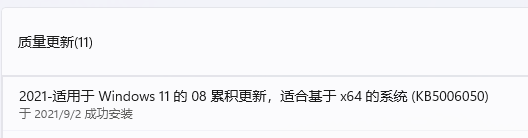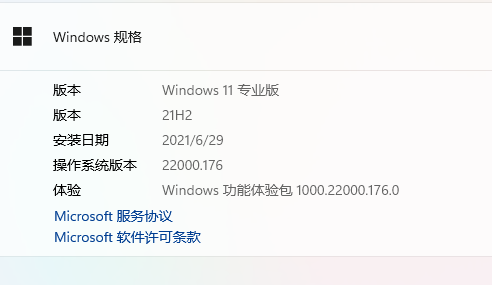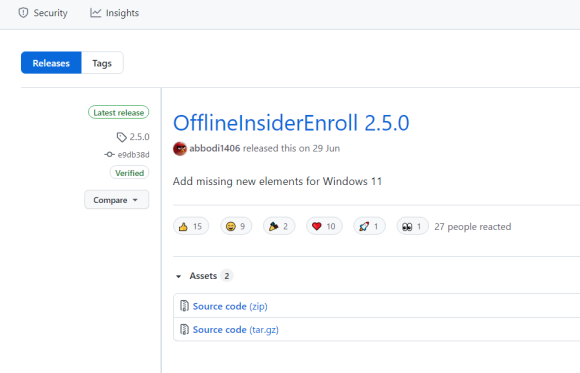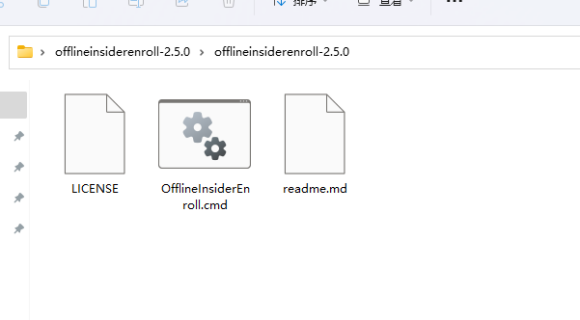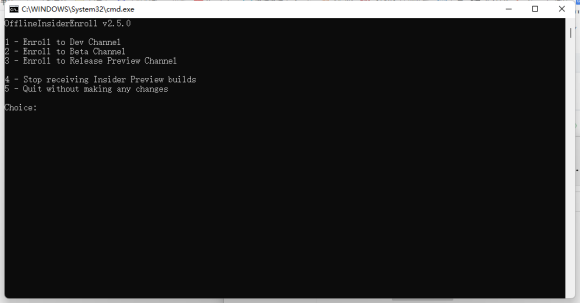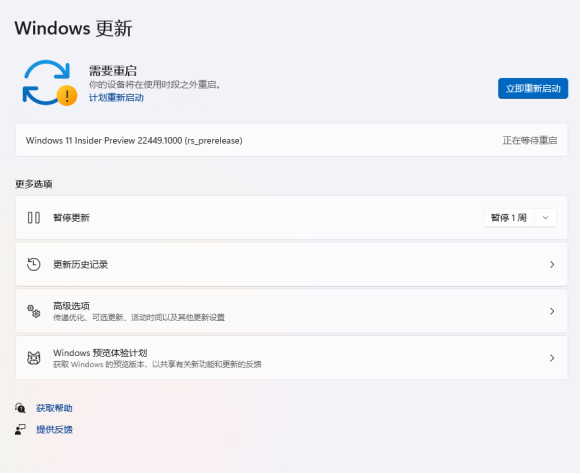Win11升级不满配置被提示退回测试通道怎么解决?
|
Win11升级不满配置被提示退回测试通道怎么解决?Win11是最新的电脑系统,越来越多的人都在使用,但是也遇到了很多问题,最近有用户反映遇到了Win11升级不满配置被提示退回测试通道的问题,本篇就此问题带来了详细的教程。 Win11升级不满配置被提示退回测试通道解决方法 方法一:使用OfflineInsiderEnroll.cmd大法 1、到设置里更新(K5006050B);
重启之后版本更新为.176.0; 2、使用OfflineInsiderEnroll.cmd大法。 右键 以管理员身份运行OfflineInsiderEnroll.CMD 输入1然后回车,重启电脑; 3、更新完成,重启安装。 方法二:退回Win10系统 回退第一步 1、设置-》系统-》恢复:从“开始”菜单启动”设置“,然后在子菜单列表中找到恢复。 2、点击“回退”窗口的上一个版本。 3、选择卸载的一个或多个原因,点击下一步。 4、当被要求检查更新而不是回滚时,请单击“否,谢谢”。 5、单击下一步。 6、当警告您需要记住 Windows 10 中的密码时,请再次单击“下一步”。 7、单击“返回到较早的构建”,系统将重新启动并完成恢复过程,这需要几分钟的时间。 回退第二步 以上步骤完成之后,操作系统将回退至Windows 10,不过还需要进行以下几步: 1、导航到设置-》更新和安全》Windows内部程序。 2、切换“停止获取预览版本”至开启状态。 3、菜单会自动刷新并显示出“立即重新启动”按钮,单击即可。 |